Slackは同ワークスペースに登録したメンバーとのみ、メッセージのやりとりを行うことのできるコミュニケーションツールです。
そのため、顧客や外部とのコミュニケーションは、やはりメールが中心となっている方も多いのではないでしょうか。
そこで今回スポットライトを当てるのが、無料メールアドレスの主力で利用者がTOPクラスのGmailです。
ご存知ですか。Gmailの登録者数は2018年において、全世界でなんと15億人も利用しています。
とてつもない数字を誇っています。
せっかくSlackを使ってるのにGmailを別で起動させて使っていると作業効率が悪く、Slackの利便性も活かせなくなってしまいます。
そんな問題を解決するのが、SlackにGmailを連携させることです。
Slackが万能で利用価値が高いのは、Gmailのような利用者ユーザーが多いサービスを簡単に連携して使うことが出来るからです。
この機能を利用することで、顧客からの重要な問い合わせメールや意見メールなどをわざわざGmail側で確認してから他のメンバーに共有しなくても、Slackならワークスペースのチャンネルでメンバーが簡単にGmailを確認し情報共有することができます。
連携するとこんな使い方ができます!
- SlackメンバーにGmail共有
- メール振り分け
- 特定のメールだけ受け取る
- その他
今までよりも使いにくくなることはないので、とにかく便利になります。
設定は簡単で専門知識も不要です。是非この機会に設定しておきましょう。
SlackとGmailを連携させる方法
- Slack for Gmailインストール
- アカウント紐付け
- 転送設定
- 完了
-

-
Slackスケジュール管理App|Googleカレンダー連携方法
Slackはチャットを使って、チャンネルでメンバーとコミュニケーションをとるためのツールですが、それだけではなくタスク管理・予定管 ...
続きを見る
-

-
SlackにGoogleドライブを連携して使ってみよう|簡単設定ガイド
Slackは単なるチャットツールではなく、様々な外部アプリと連携して情報のやりとりをよりスムーズにしてくれるコミュニケーションツー ...
続きを見る
GmailにSlackのアドオンをインストールする方法
まず最初にGmailにSlackのアドオンをインストールする必要があります。Slackと連携させたいGmailにログインした状態で下記のリンクをクリックしてください。
リンク先のページが『Slack for Gmail』であることを確認し、インストールをクリックします。
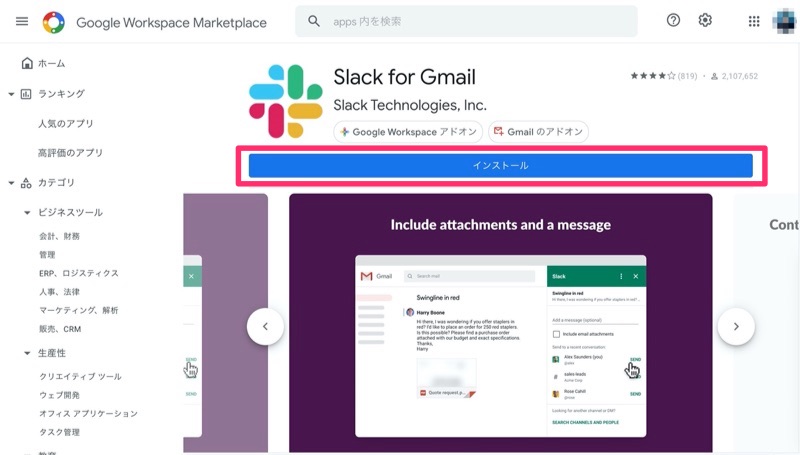
表示された『インストールの準備』で、続行をクリックします。
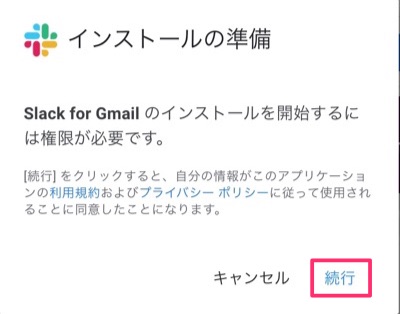
連携させるGmailのアカウントが正しいかどうかを確認し、許可をクリックします。
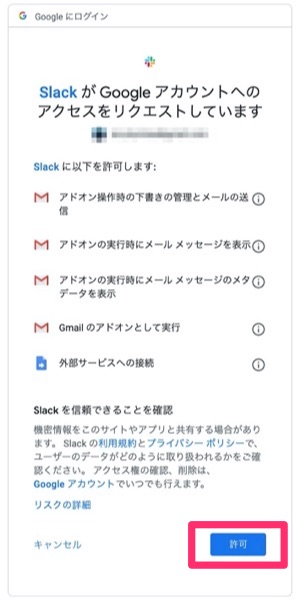
最後にインストール完了画面を確認し、完了をクリックしましょう。
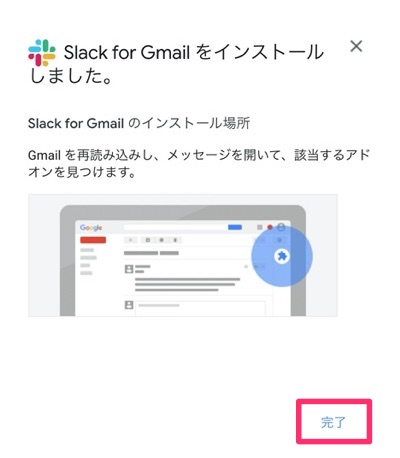
SlackとGmailのアカウントを紐付けする
次にSlackのワークスペースとGmailのアカウントの紐付けを行います。
はじめに、Gmailメールページにブラウザでアクセスしてください。ページが開いたら、追加された右端のSlackのアイコンをクリックします。
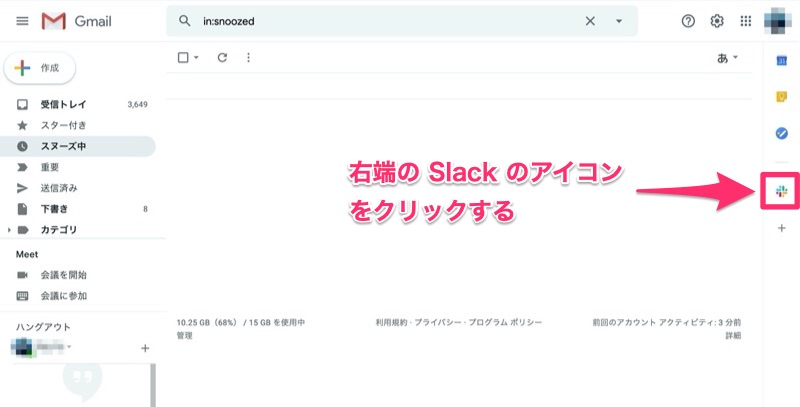
適当なメールを一つ選択すると、Slackへの連携を行うことができます。メールを開きSlackへ接続(CONNECT TO SLACK)をクリックします。
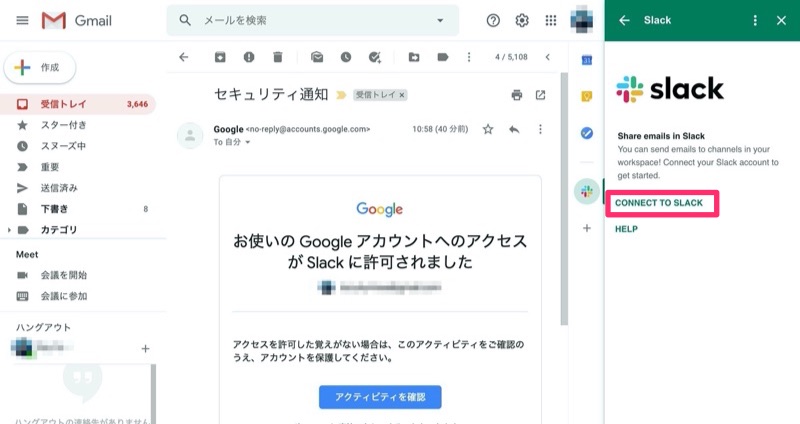
開いたページで正しいワークスペースが選択されているかどうかを確認し、許可するをクリックします。
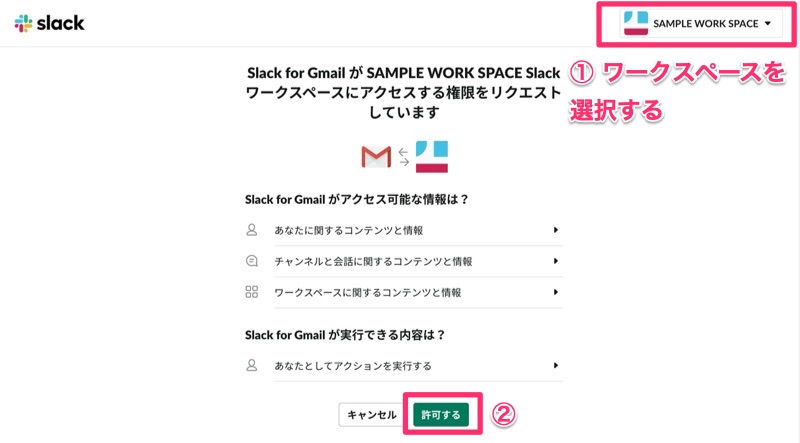
下記の内容の確認メールがSlackから届いたら紐付けは完了です。
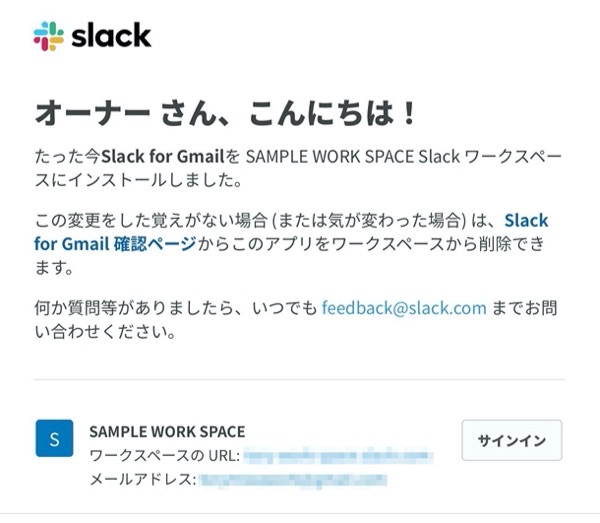
SlackにGmailを転送してみよう
設定が完了したら、Slackに選択したGmailを転送してみましょう。
まず、Slackに転送したいメールをブラウザのGmailで選択します。先ほどと同じように右端のスラックマークをクリックし、追加するメッセージを任意で入力、送信(SEND)をクリックします。
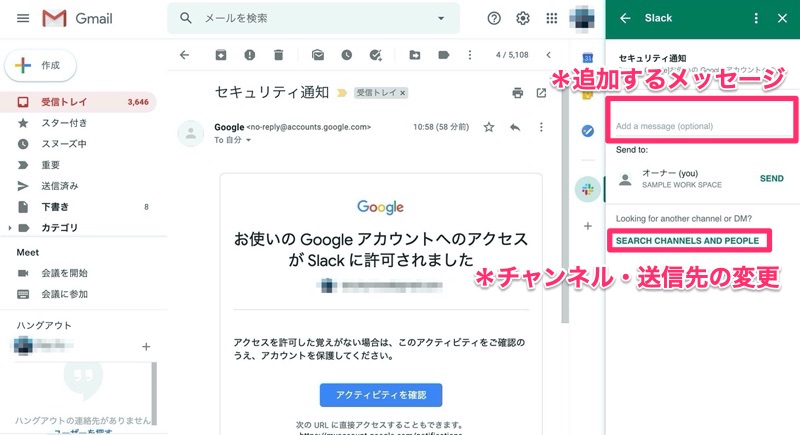
送信先のチャンネルやメンバーを変更したい場合は、チャンネルとメンバーを検索する(SEARCH CHANNELS AND PEOPLE)をクリックし、送信先を検索します。

特定のメールだけをSlackに転送するには?
Slackでは、SlackとGmailの双方で設定を行うことにより、特定のキーワードを含むメールや、指定したメールアドレスから送信されたメールをSlackに自動転送することも可能です。
Gmailの特定条件を含むメールにフィルタリングをかけ、Slackに自動転送する方法もあります。
方法に関しては、こちらの記事を参考にしてください。
-

-
カスタム転送設定|Slackに指定したGmailだけを自動転送する方法
SlackでGmailが使えるようになり便利になったと思いますが、実は全てのメールを受信する必要がなく、決まったメールだけ受け取れ ...
続きを見る
SlackにGmailを転送・共有する方法まとめ
Gmailの利用者数は非常に多く、数字だけを見れば世界中のほとんどの人がGmailのアカウントを保持しているといっても過言ではない利用状況です。実際に、Gmailに業務用のアカウント・プライベート用のアカウントなど複数のアカウントを所持している人も多いのではないでしょうか?
Slackでは、Gmailのメンバーに共有したいメールだけを選択して転送することが可能です。
重要なメールだけをユーザーが選んで転送できるので、情報共有を円滑にし、顧客情報の管理にも非常に役立つ機能です。
ぜひ、今回の記事を参考にして、この便利なSlackとGmailの連携を活用し業務に役立ててください。








